在有些時候我們可能需要將 iPhone 或 iPad 進入恢復模式,例如忘記了鎖屏密碼,設備已經出現了“已停用”的情況,此時是無法直接連接上電腦進行刷機抹掉密碼的,需要用戶手動將設備進入恢復模式之後才能連接。但是由於 iPhone 和 iPad 機型較多,很多用戶并不清楚如何讓手上的設備進入恢復模式,因此我們對各個機型進入恢復模式的方法進行了總結,希望能在有需要時幫助到大家。
iPhone 及iPod touch 各機型進入恢復模式的方法:
iPhone 8 或更新機型,包括 iPhone SE(第 2 代):按下調高音量按鈕再快速松開。按下調低音量按鈕再快速松開。然後,按住側邊電源鍵按鈕,直到看到恢復模式屏幕。

iPhone 7、iPhone 7 Plus 和 iPod touch(第 7 代):同時按住頂部(或側邊)電源鍵按鈕和調低音量按鈕。持續按住這兩個按鈕,直到看到恢復模式屏幕。

iPhone 6s 或更早機型,包括 iPhone SE(第 1 代)和 iPod touch(第 6 代)或更早機型:同時按住主屏幕按鈕和頂部(或側邊)電源鍵按鈕。持續按住這兩個按鈕,直到您看到恢復模式屏幕。
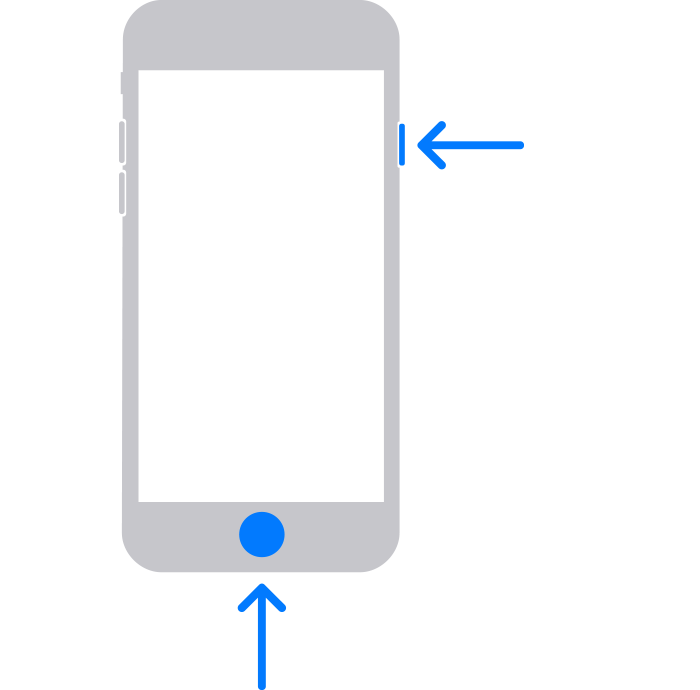
iPhone 成功進入恢復模式後,屏幕會顯示:
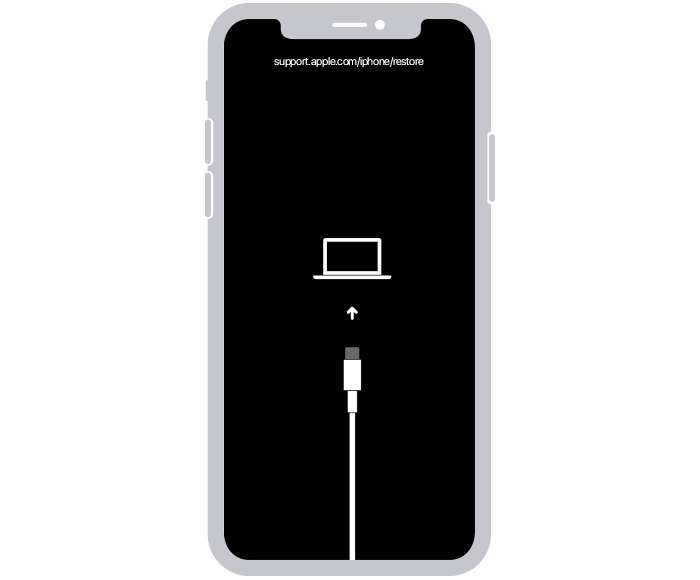
iPad 各機型進入恢復模式的方法:
沒有主屏幕按鈕的 iPad:按下離頂部按鈕最近的音量按鈕再快速松開。按下離頂部按鈕最遠的音量按鈕再快速松開。按住頂部按鈕,直到看到恢復模式屏幕。
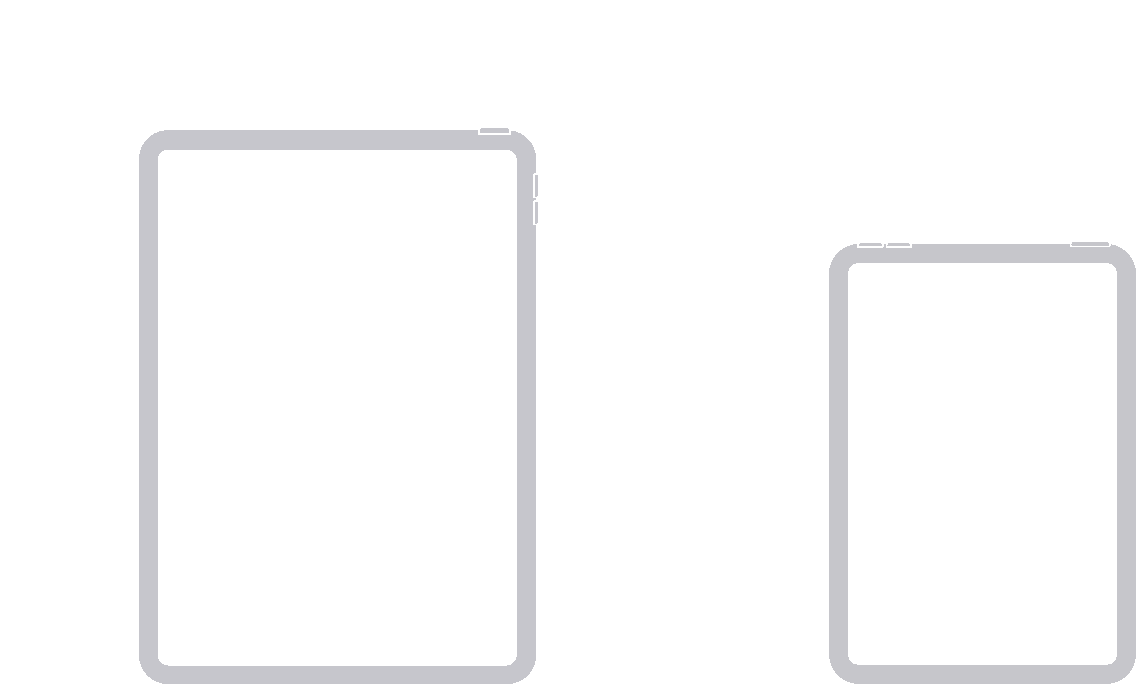
配備主屏幕按鈕的 iPad:同時按住主屏幕按鈕和頂部(或側邊)電源鍵按鈕,直到看到恢復模式屏幕。
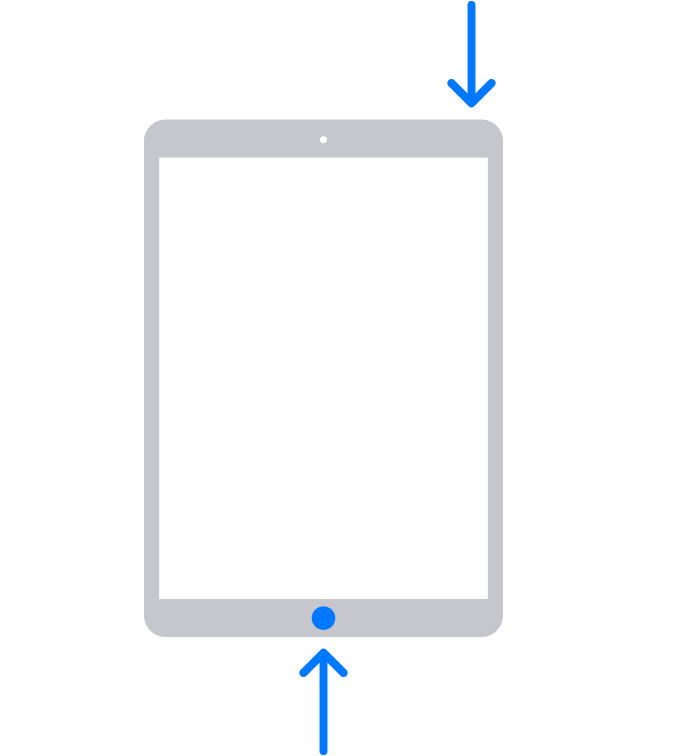
當 iPad 成功進入恢復模式後,屏幕會顯示:
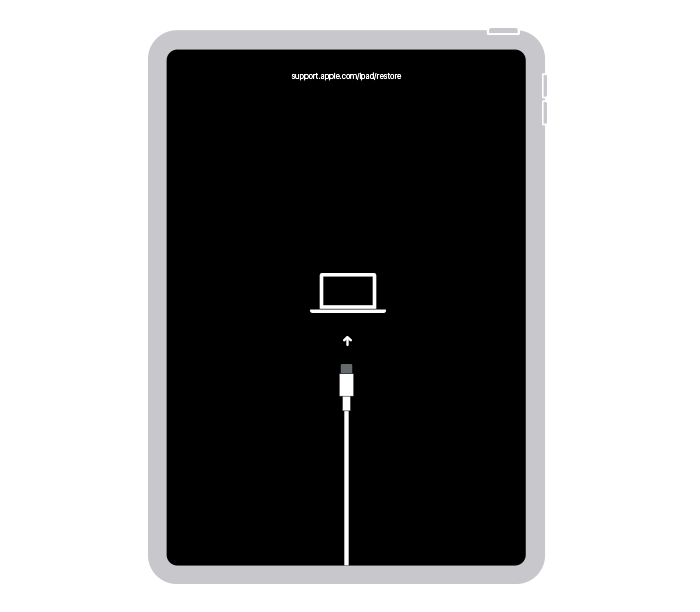
當 iPhone 和 iPad 成功進入恢復模式後,通過數據線連接到愛思助手電腦端,此時軟件界面中也會顯示“恢復模式”。
 蘋果粉點點讚
蘋果粉點點讚





